Cómo borrar todas las notificaciones del iPhone
¿Tienes pocas o muchas notificaciones en el centro de notificaciones de tu iPhone? Te mostramos cómo eliminar un selecto grupo y/o todas las notificaciones
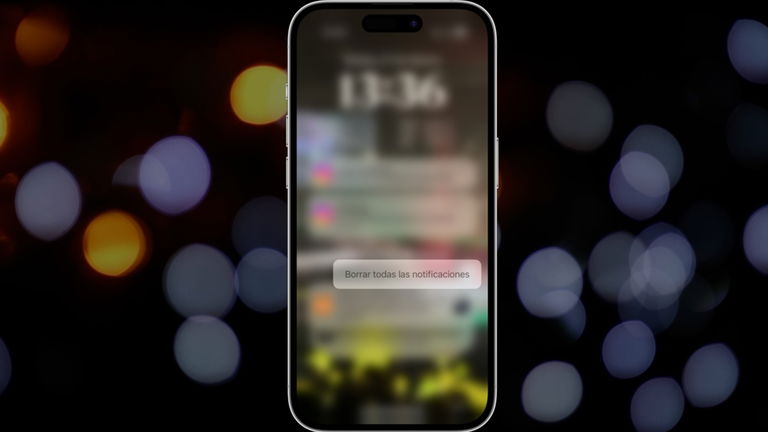
Los de Cupertino se han renovado en cuanto al aspecto de mostrar todas las notificaciones. Si bien es cierto que es algo de carácter informativo, puede resultar algo molesto en ocasiones al tener todo el espacio de la pantalla. Para que puedas ordenar tu propia pantalla hoy te mostraremos las diferentes maneras de revisar tus notificaciones y eliminar todas aquellas que no necesitas, además de eliminarlas todas de manera general. Si quieres darle otro toque distinto, aquí te enseñamos a personalizarlas en iOS 17.
Algo importante a tener en cuenta antes de borrar una notificación en iPhone
Estas notificaciones son temporales y no se quedan almacenadas dentro del centro de notificaciones. Por ejemplo, si ves una notificación en la pantalla de bloqueo y la eliminas no la volverás a ver después. También si se eliminan del centro de notificaciones, por tanto no volverán a estar presentes.
Para evitar concentrar muchas notificaciones lo mejor es decidir qué apps son cruciales para ti y decidir cuáles son las que deseas ver notificaciones tanto urgentes como normales (eso lo veremos más adelante en el artículo). Dicho lo anterior comencemos.
Borra una notificación individual
Al recibir varias notificaciones de una app en iOS 17 pueden estar apiladas por lo que debes de pulsar en la primera notificación para desplegar las demás. De lo contrario se irán mostrando de la más reciente a la más antigua.
- En la pantalla de bloqueo ubica la notificación que deseas eliminar
- Desliza la notificación hacia la izquierda
- Pulsa en Borrar
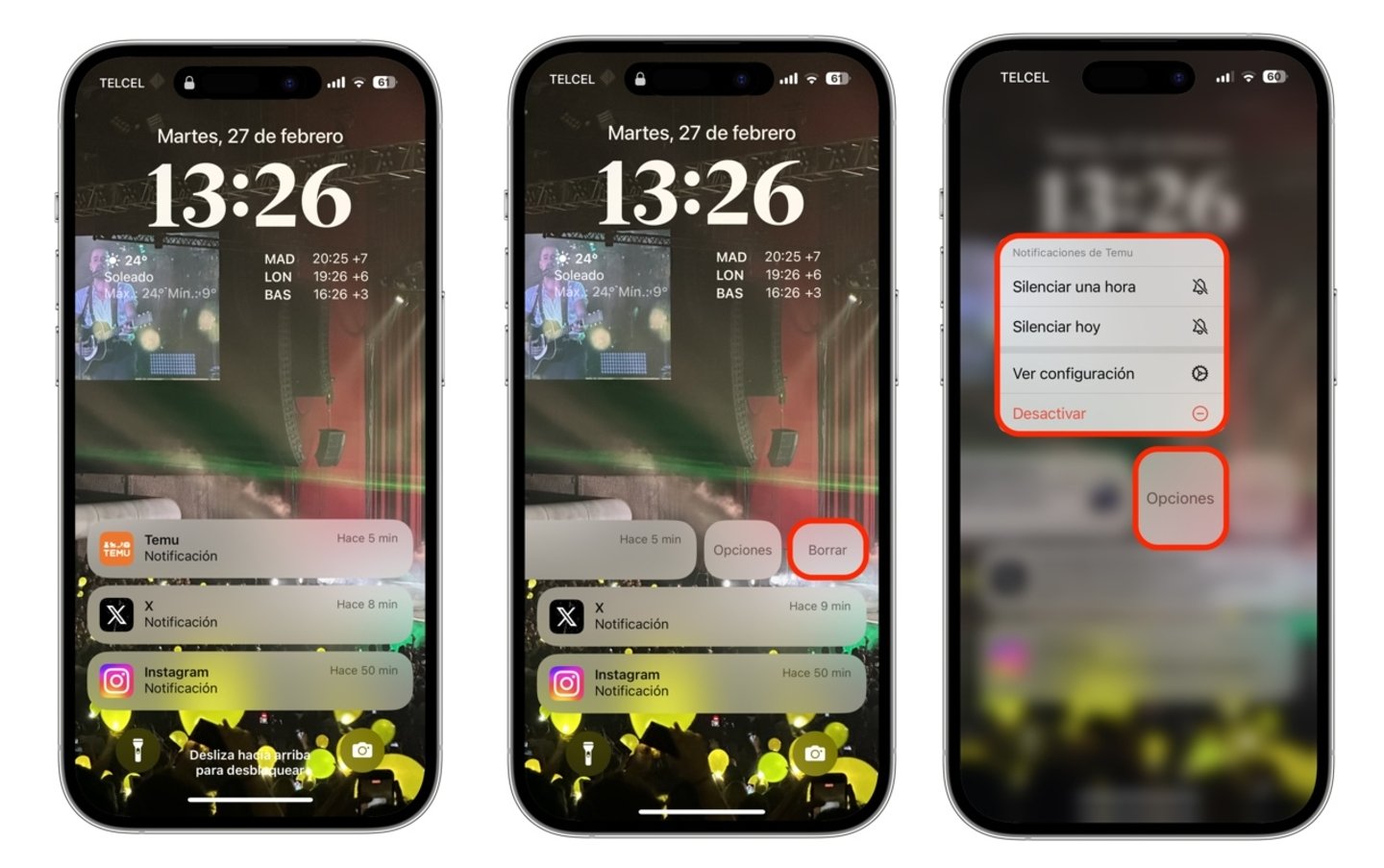
Eliminar notificaciones o silenciarlas por un tiempo definido
Silencia una notificación individual
- Visualiza la notificación que deseas silenciar
- Desliza hacia la izquierda y toca en Opciones
- Se te pedirá desbloquear tu iPhone
- Selecciona una de las opciones de silencio correspondientes
Este atajo permite silenciar las notificaciones de una app durante 1 hora o durante 24 horas siguientes al momento de ejercer la acción. También puedes desactivar las notificaciones permanentemente en la opción final.
Borrar todas las notificaciones recientes
Ojo, aquí solamente borrarás aquellas que lleven poco tiempo en el dispositivo en la pantalla de bloqueo (previo a la última vez que desbloqueaste tu iPhone). Tampoco será posible a los pocos segundos de aparición.
- Visualiza las notificaciones recientes de la pantalla de bloqueo
- Toca en el botón X
- Luego en Borrar
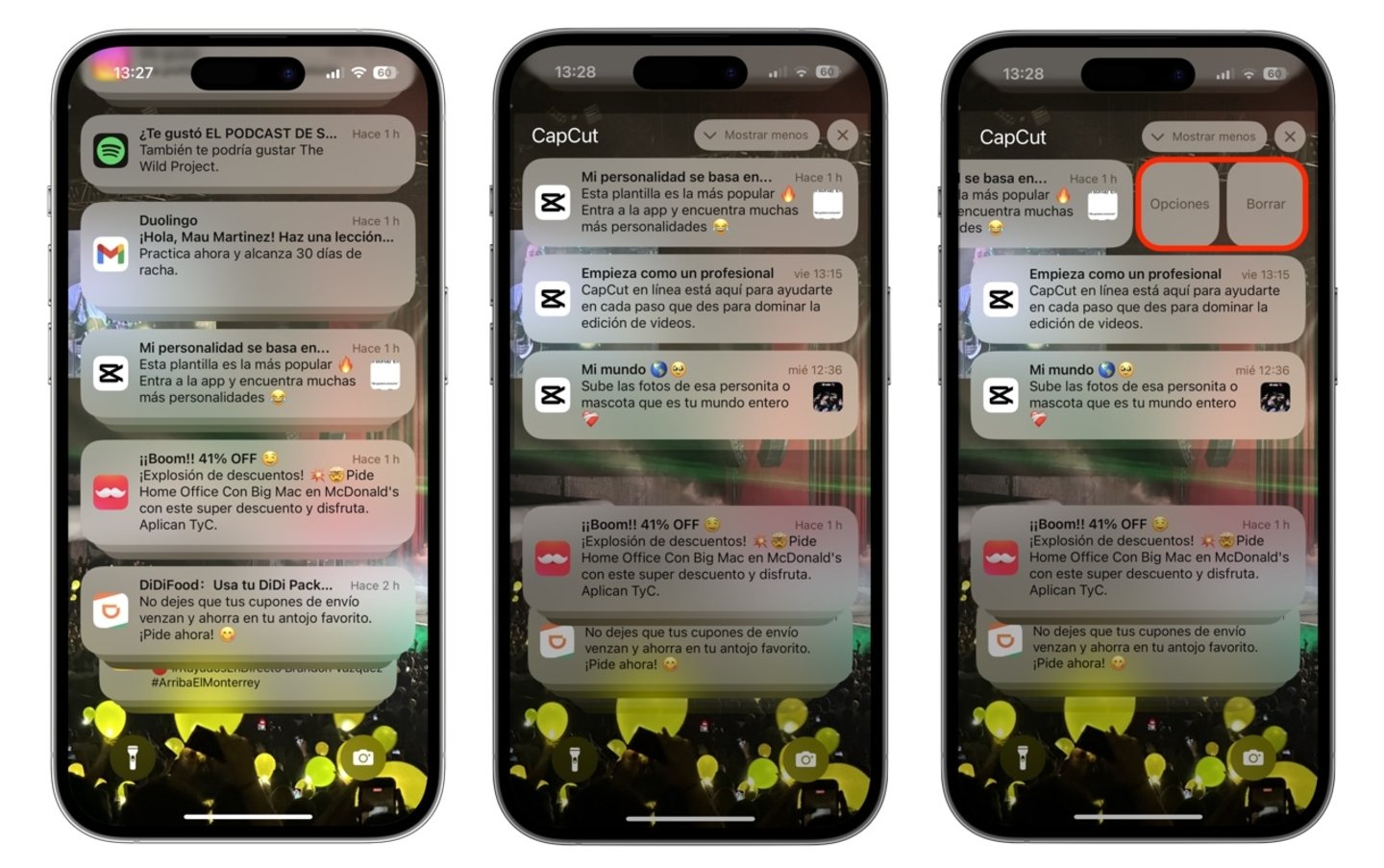
Es posible eliminar una notificación de un grupo de notificaciones apiladas
Borrar todas las notificaciones de una sola app
Lo que hablábamos al inicio de este artículo, si la configuración está por defecto y tienes tus notificaciones reunidas de forma apilada, se pueden borrar una o todas las notificaciones de la app en cuestión.
- Toca la notificación que contenga todas las notificaciones apiladas (si es necesario desbloquea tu iPhone)
- Desliza a la izquierda la notificación que deseas eliminar y toca en Borrar
- Para borrar todas las notificaciones de una app toca directamente en X y luego en Borrar
¿Y las notificaciones antiguas?
Después de desbloquear el iPhone todas aquellas notificaciones que fueron ignoradas, es decir, sin realizar ningún tipo de actividad en ellas, quedan almacenadas dentro del centro de notificaciones. Es aquí cuando viene la fuerte decisión de pensar qué apps valen la pena tener activas las notificaciones para evitar precisamente una acumulación de información que puede ya no ser de importancia.
Para eliminar las notificaciones antiguas realiza lo siguiente.
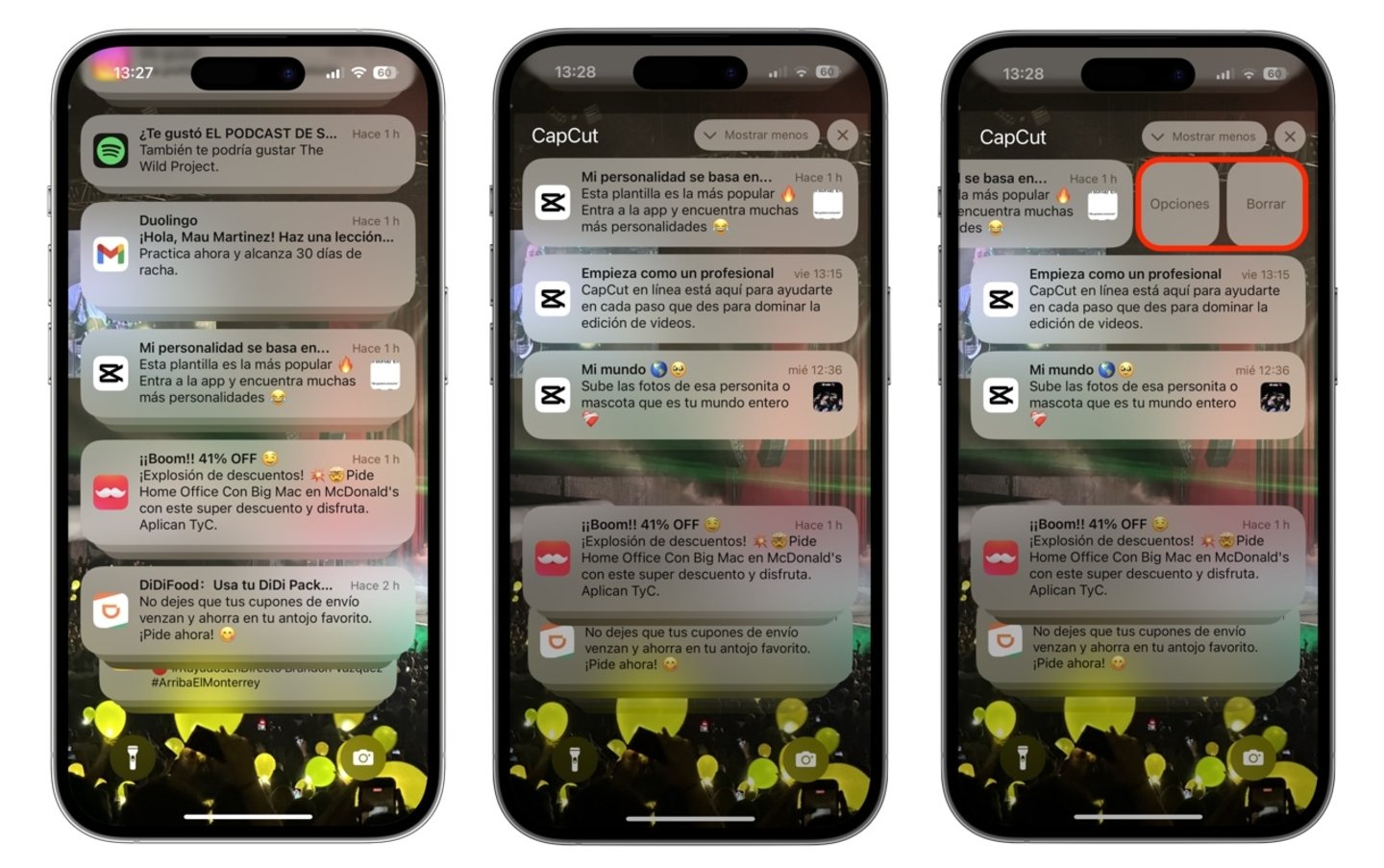
Es posible eliminar una notificación de un grupo de notificaciones apiladas
- Desbloquea el iPhone y desliza de arriba hacia abajo en la esquina superior izquierda de tu pantalla
- Toca el icono de X y luego en Borrar
- También puedes decidir eliminar ciertas notificaciones si deseas conservar información pasada o eliminar una sección de notificaciones apiladas de acuerdo a tus necesidades siguiendo los pasos anteriores.
Desactiva las notificaciones por app
Si has detectado que una app te estorba en cuanto a notificaciones pero que es útil, es mejor desactivarlas en la configuración del iPhone.
- Vamos a Notificaciones y elegimos la app en cuestión
- Desactiva la primera opción de Permitir notificaciones
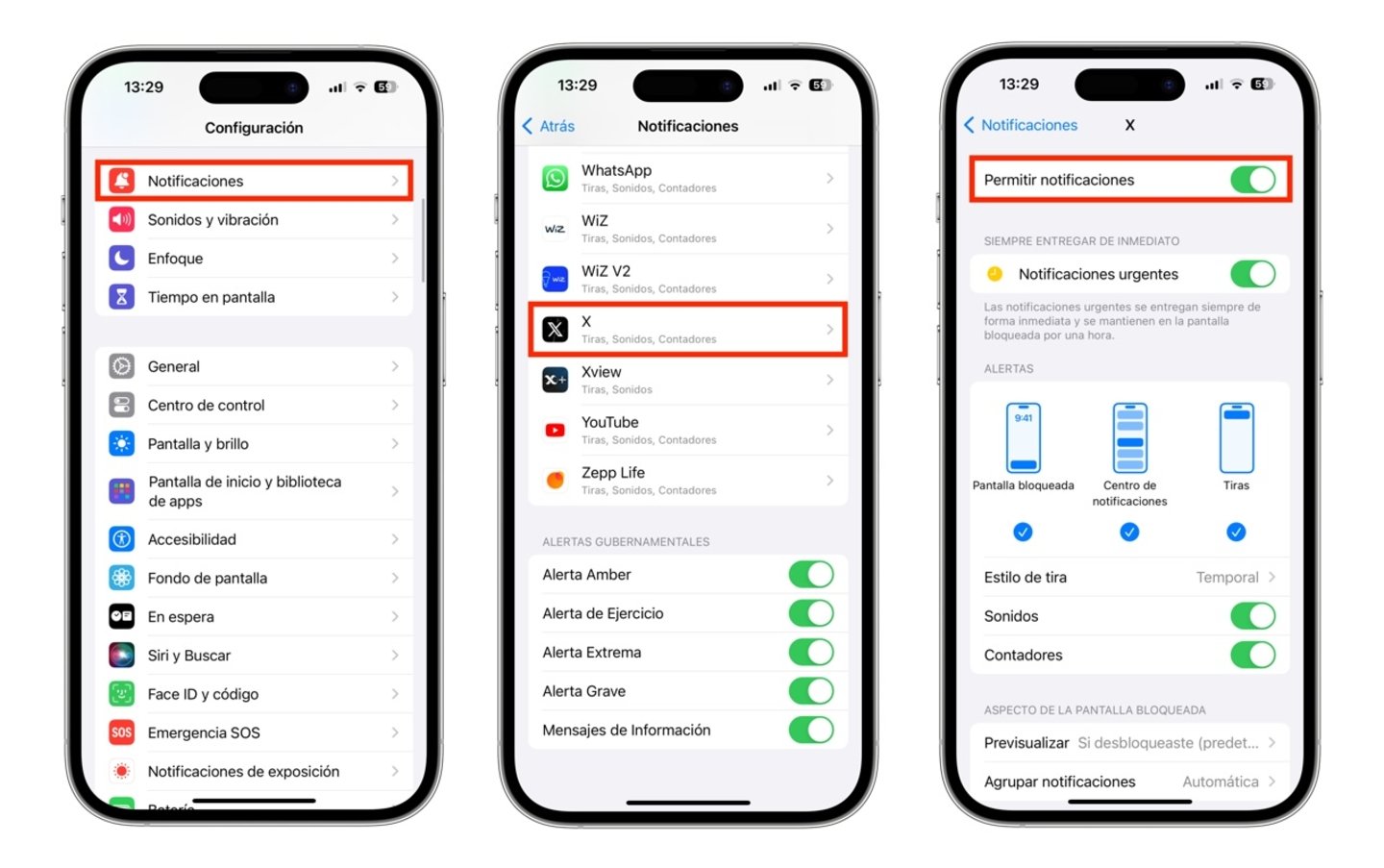
Desactivar notificaciones de una app
O puedes no recibir notificaciones por un lapso de tiempo
Para concluir con este tema, otra manera para no recibir notificaciones en general durante un tiempo definido es activar no molestar. Invoca al centro de control y toca en el icono de la luna. Si ya tienes personalizado un enfoque previo que te ayude a evitar las notificaciones de apps de trabajo o personales, mantén la presión en Enfoque y luego selecciona la opción que corresponda. También viene siendo útil conocer el modo descanso si es que no deseas molestias al dormir.
¿Has quedado satisfecho con esta información? Esperamos que te sea de ayuda para despejar tu pantalla de notificaciones que ya no sean necesarias.
Puedes seguir a iPadizate en Facebook, WhatsApp, Twitter (X) o consultar nuestro canal de Telegram para estar al día con las últimas noticias de tecnología.